Диск Windows 8.1

- 4165
- 1288
- Steve Marvin I
У цих інструкціях -крок -кроці -опис того, як створити завантажувальний диск Windows 8.1 для встановлення системи (або її відновлення). Незважаючи на те, що завантаження флеш -накопичувачів частіше використовуються як розподіл, диск також може бути корисним і навіть необхідним у деяких ситуаціях.
По -перше, буде розглянуто створення повністю оригінального завантажувального DVD -диска з Windows 8.1, включаючи версії для однієї мови та професіонала, а потім про те, як зробити інсталяційний диск із будь -якого зображення ISO з Windows 8.1. См. Також: Як зробити завантажувальний диск Windows 10.
Створення завантажувального DVD за допомогою оригінальної системи Windows 8.1
Зовсім недавно Microsoft представила утиліту інструменту створення медіа, спеціально розроблених для створення накопичувачів для встановлення з Windows 8.1 - Використовуючи цю програму, ви можете завантажити оригінальну систему у відео ISO і або негайно записати її на USB або використовувати зображення для запису завантажувального диска.
Програма інструментів створення медіа доступна для завантаження з офіційного веб -сайту http: // windows.Microsoft.Com/ru-ru/windows-8/create-reeset-refreshmedia. Після натискання кнопки "Створити середовище" буде завантажена сама утиліта, після чого ви можете вибрати, яка версія Windows 8.1 вам потрібно.

На наступному етапі потрібно буде вибрати, чи хочемо ми записати файл встановлення на USB -пристрої флеш -пам'яті (на флеш -накопичувачі), або зберегти як файл ISO. Щоб записати на необхідний вам диск, виберіть цей елемент.

І нарешті, ми вказуємо місце для збереження офіційного зображення ISO за допомогою Windows 8.1 на вашому комп’ютері, після чого залишається лише чекати кінця завантаження з Інтернету.
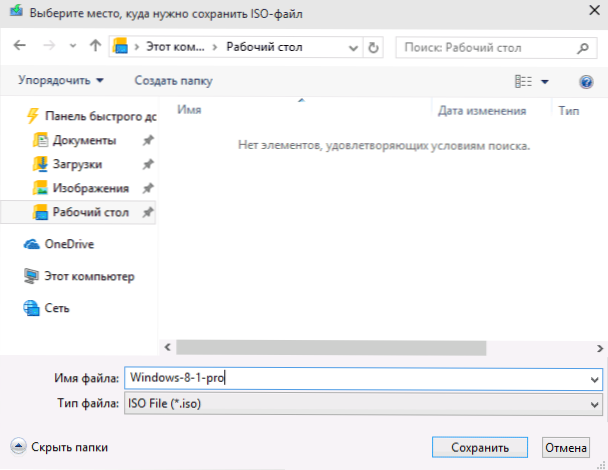
Усі наступні кроки будуть однаковими, незалежно від того, використовуєте ви оригінальне зображення, або у вас вже є власний розподіл у вигляді файлу ISO.
ISO Windows 8.1 на DVD
Суть створення завантажувального диска для встановлення Windows 8.1 зводиться до зображення зображення на відповідному диску (у нашому випадку DVD). Вам потрібно розуміти, що це означає не просту копію зображення на перевізнику (інакше трапляється, що вони це роблять), але його "розгортання" на диску.
Ви можете записати зображення на диск або за допомогою звичайних Windows 7, 8 та 10, або за допомогою третій партійних програм. Переваги та недоліки способів:
- Використовуючи кошти ОС для запису, вам не потрібно встановлювати додаткові програми. І якщо вам потрібно використовувати диск для встановлення Windows1 на одному комп’ютері, ви можете безпечно використовувати цей метод. Недоліком є відсутність налаштувань запису, що може призвести до неможливості прочитати диск на іншому накопичувачі та швидку втрату даних з нього з часом (особливо якщо використовується погана якості).
- Використовуючи програми запису дисків, ви можете налаштувати параметри запису (рекомендується використовувати мінімальну швидкість та високоякісний чистий диск DVD-R або DVD+R). Це збільшує ймовірність встановлення системної системи на різних комп'ютерах від створеного розподілу.
Для створення диска Windows 8.1 За допомогою системи просто натисніть на зображення на зображенні за допомогою правої кнопки та виберіть у контекстному меню "Запишіть зображення диска" або "Відкрити за допомогою" - "Засоби запису зображень дисків Windows" залежно від встановлена версія ОС.
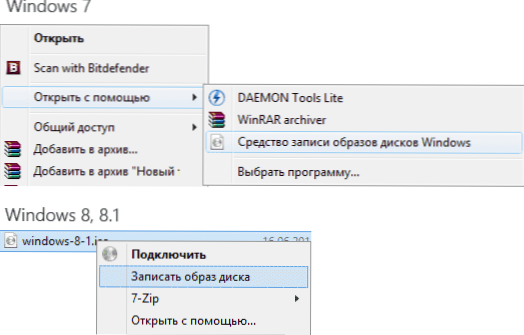
Усі інші дії будуть виконані майстром запису. В кінці ви отримаєте готовий завантажувальний диск, з якого ви можете встановити систему або здійснити дії реставрації.
З безкоштовних програм з гнучким налаштуванням входу я можу порекомендувати студію Ashmpoo Burning Free. Програма російською мовою і дуже проста у використанні. См. Також програми запису дисків.
Для Windows 8.1 До диска в студії Burning, виберіть у програмі "Зображення диска" - "Напишіть зображення". Після цього вкажіть шлях до завантаженого встановлення зображення.
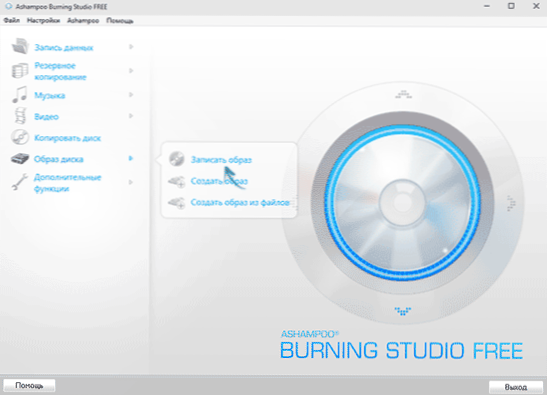
Після цього залишається лише встановити параметри запису (достатньо, щоб встановити мінімальну доступну швидкість для вибору) і чекати кінця процесу запису.
Готовий. Для використання створеного розподілу буде достатньо, щоб поставити навантаження з нього в BIOS (UEFI) або вибрати диск у меню завантаження під час завантаження комп'ютера (що ще простіше).

